在Windows 10操作系统中,有时候我们需要在每次开机时自动清空回收站,以确保系统运行的整洁和高效,要实现这个功能,我们可以通过创建一个批处理文件并将其添加到系统启动项中来完成,下面是详细的操作步骤。
1、打开“记事本”应用程序,可以通过点击“开始”按钮,在搜索框中输入“记事本”,然后按回车键打开。
2、在记事本中输入以下内容:
@echo off del /f /s /q C:$Recycle.bin
这段代码的意思是删除C盘中名为“$Recycle.bin”的文件,这个文件就是回收站的存储位置,参数“/f”表示强制删除,参数“/s”表示搜索子目录中的文件,参数“/q”表示静默模式删除,不提示确认。
3、点击“文件”菜单,选择“另存为”,在保存对话框中选择一个方便访问的位置(如桌面),然后在“文件名”框中输入一个文件名,ClearRecycleBin.bat”,在“保存类型为”选项中选择“所有文件”,然后点击“保存”。
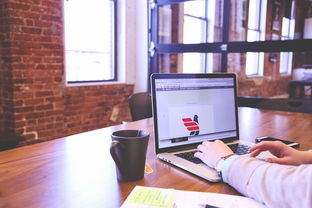
4、接下来,我们需要将这个批处理文件添加到系统启动项中,按下“Win + R”组合键打开“运行”对话框,输入“shell:startup”并按回车键,这将打开“启动”文件夹。
5、将之前保存的批处理文件拖放到“启动”文件夹中,这样,在每次开机时,系统都会自动执行这个批处理文件,从而清空回收站。
至此,我们已经成功设置了Windows 10开机自动清空回收站的功能,这样一来,每次开机时,回收站中的文件都会被自动删除,确保了系统的整洁和高效运行。
常见问题与解答:
Q1: 如果我不想每次开机都清空回收站,该如何取消这个设置?
A1: 要取消这个设置,只需进入“启动”文件夹(按照上述步骤4打开),然后将之前添加的批处理文件删除即可。
Q2: 如果我想在清空回收站的同时,同时清空临时文件夹,该怎么办?
A2: 在批处理文件中添加以下代码,即可同时清空临时文件夹:
rd /s /q %temp%
将这行代码添加到之前的批处理文件中,并保存即可。
Q3: 如果我误删了重要文件,还能从回收站恢复吗?
A3: 如果在执行自动清空回收站的设置之前,误删的文件仍然存在于回收站中,那么在下次开机清空回收站之前,您仍然可以从回收站中恢复这些文件,但一旦回收站被清空,文件将无法恢复,请确保在设置自动清空回收站功能之前,回收站中的文件已经全部处理完毕。
发表评论 取消回复